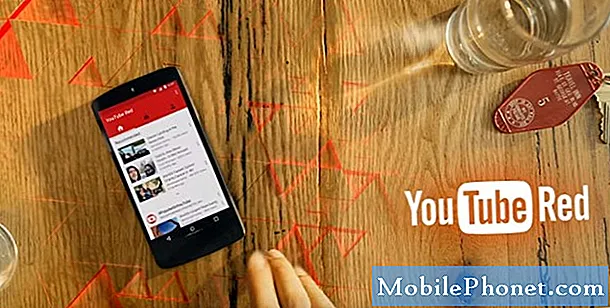Obsah
- Ako reštartovať Galaxy J7 v bezpečnom režime
- Ako vymazať oddiel vyrovnávacej pamäte na telefóne Samsung Galaxy J7
- Ako zapnúť / vypnúť funkciu Samsung Galaxy J7 Anti-Theft
- Ako vykonať obnovenie továrenských nastavení na telefóne Samsung Galaxy J7
- Ako zaviesť váš Galaxy J7 v režime obnovy a vykonať hlavný reset
Zavedenie vášho # Samsung Galaxy # J7 v bezpečnom režime je jedným z postupov, ktoré by ste mali vedieť, pretože vám pomôže vyriešiť takmer každý problém, s ktorým sa môžete stretnúť. Nejde o samotnú opravu, ale o veľmi užitočný nástroj na zistenie, či je problém spôsobený aplikáciou tretej strany alebo nie. Aj v tomto režime by ste mali byť schopní prístroj normálne používať, takže ak sa problém nevyskytne, aj keď v ňom nemáte problém a ak stále nemáte dostatok času na riešenie problémov, pokračujte v používaní telefónu so všetkými tretími párty aplikácie zakázané.

Ako reštartovať Galaxy J7 v bezpečnom režime
Samotné zavedenie telefónu v bezpečnom režime problém nevyrieši, aj keď k tomu nemusí dôjsť, keď je zariadenie v tomto režime. Týmto sa dočasne deaktivujú všetky aplikácie tretích strán a ďalšie prvky tretích strán. Ak je problém spôsobený jednou z týchto vecí, nenastane to, kým je telefón v tomto režime.
Okrem bezpečného režimu sa tento stav nazýva aj „diagnostický stav“, pretože môžete robiť najrôznejšie spôsoby riešenia problémov, zatiaľ čo máte povolené naďalej normálne používať telefón. Keď sa telefón bootuje do tohto režimu, načítajú sa iba vstavané aplikácie a služby. Môže to však zanechať dojem, že problém je opravený, najmä ak je spôsobený aplikáciou tretej strany, ale pri zavedení telefónu v normálnom režime sa stane to isté.
Tu sú kroky, ako reštartovať zariadenie v núdzovom režime ...
- Vypnite zariadenie.
- Stlačte a podržte vypínač na obrazovke s názvom zariadenia.
- Keď sa na obrazovke zobrazí „SAMSUNG“, uvoľnite vypínač.
- Ihneď po uvoľnení vypínača stlačte a podržte kláves zníženia hlasitosti.
- Podržte stlačené tlačidlo zníženia hlasitosti, kým sa zariadenie nedokončí.
- Núdzový režim sa zobrazí v ľavom dolnom rohu obrazovky.
- Keď sa zobrazí „Núdzový režim“, uvoľnite tlačidlo zníženia hlasitosti.
Navrhujeme, aby ste pri spustení Galaxy J7 v tomto režime pokračovali v bežnom používaní alebo sa pokúsili spustiť problém, aby ste zistili, či sa problém stále vyskytuje, a ak je to tak, pravdepodobne narazíte na problém s firmvérom. Ak sa však problém nezobrazí, kým je v tomto režime, znamená to, že problém spôsobuje jedna alebo niektoré z aplikácií tretích strán. Nájdite vinníka a odinštalujte ho.
Ako vymazať oddiel vyrovnávacej pamäte na telefóne Samsung Galaxy J7
Tento postup vymaže všetky pamäte cache vytvorené systémom, ktoré sú uložené v adresári cache. Nemáte prístup k jednotlivým keškám, ale aj keby ste mali, nebudete schopní určiť, ktorá keška je pre ktorú. Aj keď ich to vymaže, skutočne sa stane, že budú nahradené novými.
Sú chvíle, kedy sa vyrovnávacia pamäť systému poškodí v dôsledku niektorých faktorov, ktoré musia vo vašom prístroji podstúpiť. Napríklad aktualizácie firmvéru majú vyššiu tendenciu poškodzovať pamäte cache a dáta, ale okrem toho automaticky vyrovnávajú niektoré pamäte cache. Nový firmvér teda musí vytvárať nové pamäte cache, ktoré sú úplne kompatibilné s novým systémom.
Nerobte si však starosti, pokiaľ to urobíte, nebudú odstránené žiadne vaše súbory a údaje ...
- Vypnite zariadenie.
- Stlačte a podržte kláves Zvýšenie hlasitosti a Domov. Potom stlačte a podržte vypínač.
- Keď sa zobrazí obrazovka s logom zariadenia, uvoľnite iba vypínač
- Keď sa zobrazí logo Androidu, uvoľnite všetky klávesy (pred zobrazením možností ponuky Obnovenie systému Android sa na asi 30 - 60 sekúnd zobrazí „Inštalácia aktualizácie systému“).
- Niekoľkokrát stlačte kláves zníženia hlasitosti, aby ste zvýraznili „vymazanie oddielu medzipamäte“.
- Stlačením vypínača vyberte.
- Stlačením klávesu zníženia hlasitosti zvýraznite „áno“ a výber vykonajte stlačením vypínača.
- Keď je oddiel vymazania medzipamäte hotový, zvýrazní sa položka „Reštartovať systém teraz“.
- Stlačením vypínača reštartujte zariadenie.
Potom sa môže reštartovanie telefónu trvať trochu dlhšie, takže až potom pokračujte v riešení problémov. Počkajte, kým sa neaktivuje.
Ako zapnúť / vypnúť funkciu Samsung Galaxy J7 Anti-Theft
Nazýva sa funkcia „proti krádeži“, pretože po zapnutí tejto funkcie, keď je táto funkcia zapnutá, zablokuje všetkých v telefóne. Používateľ musí poznať správne ID služby Gmail a heslo, ktoré ste použili pri prvom nastavovaní. Bez neho je takmer nemožné získať prístup k telefónu po hlavnom resetovaní.
Dobré na tejto funkcii je, že je veľmi ľahké ju nastaviť. Keď nastavujete svoj telefón prvýkrát, naozaj ho nemusíte proaktívne aktivovať, pretože v okamihu, keď prihlásite svoje ID Google a povolíte jeden zo zámkov obrazovky, táto funkcia vstúpi do hry automaticky. Ako zapnúť ochranu proti krádeži
- Ak už bolo ID Google nastavené (napr. E-mail, obchod Play, Chrome atď.) A bol povolený zámok PIN, heslo alebo odtlačok prsta, ochrana proti krádeži sa aktivovala automaticky.
- Ak Google ID nebolo nastavené, pozrite si časť E-mailové účty. Po prihlásení do Google ID bude potrebné nastaviť PIN, heslo alebo zámok proti odtlačkom prstov, aby ste zapli Anti-Theft.
Ako vypnúť ochranu proti krádeži
Ak chcete vypnúť zariadenie proti krádeži, budete sa musieť odhlásiť zo svojho Google ID v zariadení a zvoliť si neprihlásenie pomocou Google ID do žiadnych služieb Google. Po prihlásení pomocou Google ID do akejkoľvek služby a nastavení zámku PIN, hesla alebo odtlačku prsta sa automaticky zapne ochrana proti krádeži. Ak sa chcete odhlásiť z účtu Google ID, postupujte takto:
- Na Domovskej obrazovke klepnite na ikonu Aplikácie.
- Klepnite na Nastavenia.
- Klepnite na Účty.
- Klepnite na Google.
- Klepnite na svoju e-mailovú adresu Google ID. Ak máte nastavených viac účtov, budete musieť tieto kroky opakovať pre každý účet.
- Klepnite na Viac.
- Klepnite na Odstrániť účet.
- Klepnite na ODSTRÁNIŤ ÚČET.
Tento postup musíte vykonať skôr, ako skutočne vykonáte hlavný reset, aby ste neboli uzamknutí z telefónu. Aj keď rozumieme, že poznáte svoje Google ID a heslo, stále pre istotu navrhujeme deaktivovať ochranu pred krádežou pred obnovením.
Ako vykonať obnovenie továrenských nastavení na telefóne Samsung Galaxy J7
Továrenské nastavenie znamená, že v telefóne pomocou ponuky Nastavenia nastavíte telefón späť na pôvodné hodnoty z výroby. Aj keď navrhujeme, aby ste pred resetom deaktivovali funkciu proti krádeži, nezáleží na tom, či ste ju deaktivovali alebo nie, keď to robíte.
Ochrana pred obnovením továrenských nastavení (FRP) sa neuplatní, ak sa obnovenie uskutoční prostredníctvom nastavení, pretože k telefónu máte zjavne prístup už pred obnovením. Predpokladá sa, že ste vlastníkom a že z dôvodu problémov práve resetujete telefón.
- Zálohujte údaje vo vnútornej pamäti.
- Na Domovskej obrazovke klepnite na ikonu Aplikácie.
- Klepnite na Nastavenia.
- Klepnite na Zálohovať a obnoviť.
- Ak je to potrebné, klepnutím na položku Zálohovať moje údaje posuňte posúvač do polohy ZAPNUTÉ alebo VYPNUTÉ.
- Ak je to potrebné, klepnutím na Obnoviť posuňte posúvač do polohy ZAPNUTÉ alebo VYPNUTÉ.
- Klepnite na Obnovenie továrenských údajov.
- Klepnite na Resetovať zariadenie.
- Ak máte zapnutú zámku obrazovky, zadajte svoj PIN alebo heslo.
- Klepnite na Pokračovať.
- Klepnite na Odstrániť všetko.
Ak problém nie je taký závažný, odporúčame vám resetovať si telefón týmto spôsobom. je to bezpečné a je to jednoduchšie ako nasledujúce.
Ako zaviesť váš Galaxy J7 v režime obnovy a vykonať hlavný reset
Toto je ďalší spôsob resetovania zariadenia. Rovnako ako v predchádzajúcom postupe resetovania dôjde aj k odstráneniu všetkých vašich osobných súborov a údajov vrátane nastavení v telefóne, ktoré nie sú pôvodnou konfiguráciou. Preto si radšej urobte zálohu súborov a dát. Okrem toho musíte tiež deaktivovať funkciu ochrany pred krádežou telefónu, najmä ak nemáte predstavu o tom, aké sú vaše ID a heslo Google, pretože budete uzamknutí zo svojho zariadenia a nebudete môcť znova získať prístup.
- Zálohujte údaje vo vnútornej pamäti. Ak ste sa na zariadení prihlásili do účtu Google, aktivovali ste program Anti-Theft a na dokončenie hlavného resetu budete potrebovať svoje prihlasovacie údaje Google.
- Vypnite zariadenie.
- Stlačte a podržte kláves Zvýšenie hlasitosti a Domov. Potom stlačte a podržte vypínač.
- Keď sa zobrazí obrazovka s logom zariadenia, uvoľnite iba vypínač
- Keď sa zobrazí logo Androidu, uvoľnite všetky klávesy (pred zobrazením možností ponuky Obnovenie systému Android sa na asi 30 - 60 sekúnd zobrazí „Inštalácia aktualizácie systému“).
- Niekoľkokrát stlačte tlačidlo zníženia hlasitosti, aby ste zvýraznili možnosť „vymazanie údajov / obnovenie továrenských nastavení“.
- Stlačením tlačidla napájania vyberte.
- Stláčajte kláves zníženia hlasitosti, kým sa nezvýrazní možnosť „Áno - vymazať všetky údaje používateľa“.
- Stlačením tlačidla napájania vyberte a spustite hlavný reset.
- Keď je hlavný reset dokončený, zvýrazní sa položka „Reštartovať systém teraz“.
- Stlačením vypínača reštartujte zariadenie.
Tento postup preformátuje medzipamäť aj dátové oddiely, takže ak je problém spôsobený chýbajúcimi, zastaralými alebo poškodenými kešami alebo údajmi, tento postup by mal byť schopný opraviť. Faktom je, že takmer každý problém, pokiaľ nesúvisí s hardvérom, je možné vyriešiť týmto resetom, takže je nevyhnutné, aby ste vedeli, ako na to.
SPOJTE SA S NAMI
Sme vždy otvorení vašim problémom, otázkam a návrhom, takže nás môžete kedykoľvek kontaktovať vyplnením tohto formulára. Toto je bezplatná služba, ktorú ponúkame, a nebudeme vám za ňu účtovať ani cent. Upozorňujeme však, že každý deň dostávame stovky e-mailov a je nemožné, aby sme odpovedali na každý z nich. Sme si však istí, že si prečítame každú správu, ktorú dostaneme. Pre tých, ktorým sme pomohli, povedzte nám, prosím, zdieľanie našich príspevkov so svojimi priateľmi alebo jednoducho označte, že sa vám páči naša stránka na Facebooku a Google+, alebo nás sledujte na Twitteri.